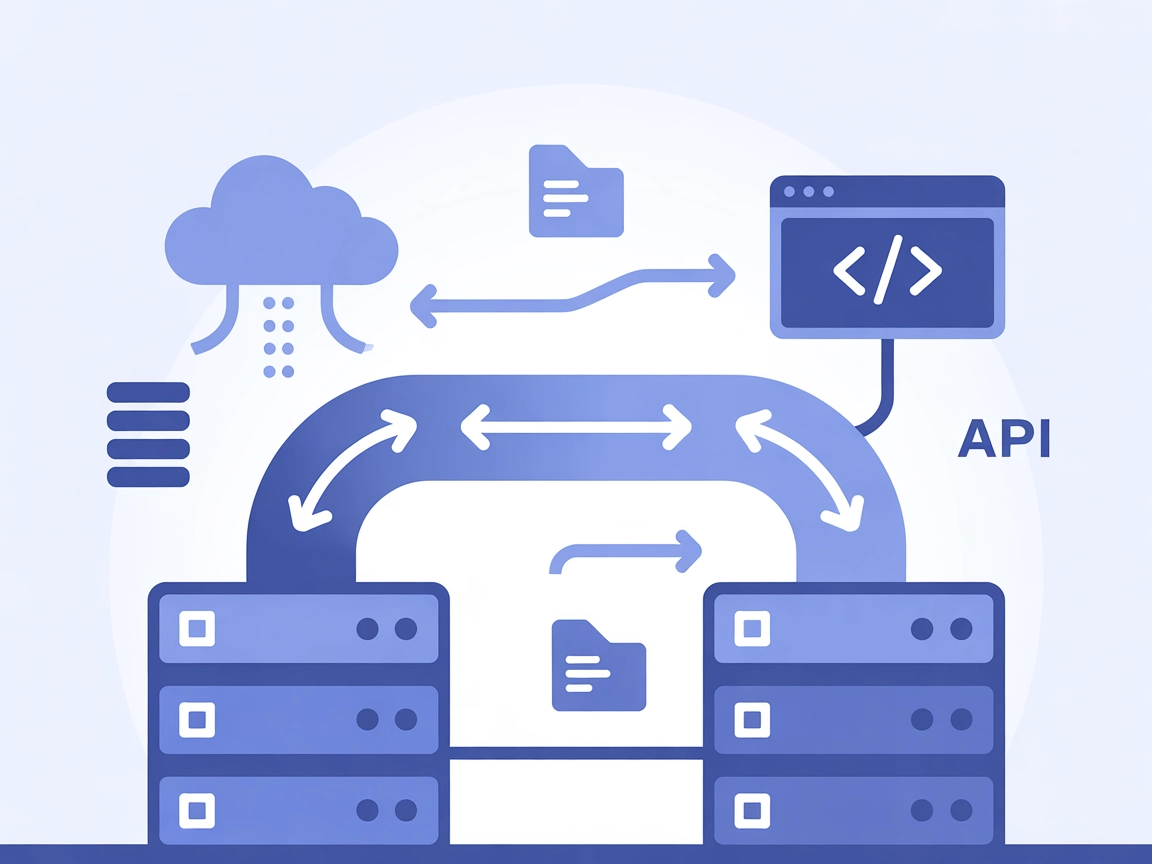Servidor Proxy MCP
Agregue múltiplos servidores MCP em um único endpoint unificado para fluxos de trabalho de IA otimizados, com streaming em tempo real e configuração centralizada.

O que faz o Servidor MCP “MCP Proxy”?
O Servidor Proxy MCP é uma ferramenta que agrega e serve múltiplos servidores de recursos MCP (Model Context Protocol) através de um único servidor HTTP. Atuando como um proxy, ele permite que assistentes de IA e clientes se conectem simultaneamente a diversos servidores MCP, combinando suas ferramentas, recursos e capacidades em uma interface unificada. Essa configuração simplifica a integração, pois desenvolvedores e fluxos de trabalho de IA podem acessar várias fontes de dados externas, APIs ou serviços por meio de um único endpoint. O Servidor Proxy MCP suporta atualizações em tempo real via SSE (Server-Sent Events) ou streaming HTTP e é altamente configurável, facilitando a execução de tarefas complexas como consultas a bancos de dados, gerenciamento de arquivos ou interações com APIs ao roteá-las pelos servidores MCP subjacentes apropriados.
Lista de Prompts
Nenhuma informação sobre modelos de prompt é fornecida no repositório ou documentação.
Lista de Recursos
Não há recursos explícitos documentados no repositório ou na configuração de exemplo. O servidor agrega recursos dos servidores MCP conectados, mas nenhum é listado diretamente.
Lista de Ferramentas
Nenhuma ferramenta é fornecida diretamente pelo Servidor Proxy MCP; ele atua como proxy para ferramentas de outros servidores MCP configurados (como github, fetch, amap, conforme visto no exemplo de configuração).
Casos de Uso deste Servidor MCP
- Agregação de Múltiplos Servidores MCP: Desenvolvedores podem conectar vários servidores MCP diferentes (por exemplo, para GitHub, Fetch ou Amap) através de um único endpoint proxy, simplificando a configuração e o gerenciamento.
- Gateway de API Unificado: Atua como um gateway unificado para assistentes de IA acessarem várias APIs e fontes de dados externas via protocolo MCP, reduzindo a complexidade da integração.
- Streaming de Dados em Tempo Real: Suporta streaming SSE/HTTP, permitindo atualizações em tempo real dos servidores de recursos MCP subjacentes.
- Suporte Flexível a Clientes: Pode se comunicar com diferentes tipos de clientes (stdio, sse, streamable-http), tornando-se adaptável a diversos requisitos de fluxo de trabalho.
- Autenticação & Logging Centralizados: Oferece configuração centralizada para tokens de autenticação e registro de logs, melhorando a segurança e rastreabilidade ao acessar múltiplos recursos MCP.
Como configurar
Windsurf
- Certifique-se de ter o Node.js e acesso aos arquivos de configuração do Windsurf.
- Abra sua configuração do Windsurf e localize a seção
mcpServers. - Adicione o Servidor Proxy MCP usando o seguinte trecho JSON:
"mcpServers": { "mcp-proxy": { "command": "npx", "args": ["@TBXark/mcp-proxy@latest"], "env": { "GITHUB_PERSONAL_ACCESS_TOKEN": "<YOUR_TOKEN>" } } } - Salve sua configuração e reinicie o Windsurf.
- Verifique se o Servidor Proxy MCP aparece na interface do Windsurf.
Nota: Proteja suas chaves de API usando variáveis de ambiente, conforme mostrado acima.
Claude
- Localize a interface ou arquivo de configuração do Claude.
- Adicione o Servidor Proxy MCP à seção
mcpServers:"mcpServers": { "mcp-proxy": { "command": "npx", "args": ["@TBXark/mcp-proxy@latest"], "env": { "GITHUB_PERSONAL_ACCESS_TOKEN": "<YOUR_TOKEN>" } } } - Salve a configuração e reinicie o Claude.
- Confirme que o Servidor Proxy MCP foi reconhecido pelo Claude.
Nota: Use variáveis de ambiente para tokens secretos.
Cursor
- Certifique-se de ter o Node.js instalado e acesso à configuração do Cursor.
- Edite a configuração do Cursor e adicione o seguinte:
"mcpServers": { "mcp-proxy": { "command": "npx", "args": ["@TBXark/mcp-proxy@latest"], "env": { "GITHUB_PERSONAL_ACCESS_TOKEN": "<YOUR_TOKEN>" } } } - Salve as alterações e reinicie o Cursor.
- Verifique se o Servidor Proxy MCP está disponível.
Nota: Use variáveis de ambiente para credenciais sensíveis.
Cline
- Abra o arquivo de configuração do Cline.
- Insira os detalhes do Servidor Proxy MCP:
"mcpServers": { "mcp-proxy": { "command": "npx", "args": ["@TBXark/mcp-proxy@latest"], "env": { "GITHUB_PERSONAL_ACCESS_TOKEN": "<YOUR_TOKEN>" } } } - Salve e reinicie o Cline.
- Confirme o funcionamento na interface do Cline.
Nota: Proteja as chaves de API usando a propriedade env, como no exemplo.
Exemplo: Protegendo Chaves de API
"mcpServers": {
"github": {
"command": "npx",
"args": ["-y", "@modelcontextprotocol/server-github"],
"env": {
"GITHUB_PERSONAL_ACCESS_TOKEN": "<YOUR_TOKEN>"
}
}
}
Como usar este MCP em fluxos
Usando MCP no FlowHunt
Para integrar servidores MCP ao seu fluxo de trabalho no FlowHunt, comece adicionando o componente MCP ao seu fluxo e conectando-o ao seu agente de IA:

Clique no componente MCP para abrir o painel de configuração. Na seção de configuração MCP do sistema, insira os detalhes do seu servidor MCP usando este formato JSON:
{
"mcp-proxy": {
"transport": "streamable_http",
"url": "https://seumcpserver.exemplo/caminhoparamcp/url"
}
}
Uma vez configurado, o agente de IA poderá usar este MCP como ferramenta, com acesso a todas as suas funções e capacidades. Lembre-se de alterar “mcp-proxy” pelo nome real do seu servidor MCP e substituir a URL pela sua própria URL do servidor MCP.
Visão Geral
| Seção | Disponibilidade | Detalhes/Notas |
|---|---|---|
| Visão Geral | ✅ | |
| Lista de Prompts | ⛔ | Nenhum modelo de prompt documentado no repositório. |
| Lista de Recursos | ⛔ | Nenhuma definição explícita de recursos; agrega de outros servidores MCP. |
| Lista de Ferramentas | ⛔ | Nenhuma ferramenta direta; faz proxy de ferramentas dos servidores configurados. |
| Proteção de Chaves de API | ✅ | Configuração suporta env para segredos. |
| Suporte a Amostragem (menos relevante) | ⛔ | Não mencionado na documentação disponível. |
Com base no exposto, o MCP Proxy é uma camada útil de agregação para recursos MCP, mas não possui ferramentas, recursos ou modelos de prompt diretos; é principalmente uma solução de configuração e roteamento.
Nossa opinião
Este servidor MCP é melhor classificado como uma ferramenta de backend, não indicada para uso isolado, mas excelente para agregar e gerenciar múltiplos servidores MCP em um fluxo de trabalho unificado. Sua documentação é clara quanto à configuração e segurança, porém carece de detalhes sobre prompts, ferramentas e recursos. No geral, é uma peça sólida de infraestrutura para usuários avançados. Nota: 5/10.
Pontuação MCP
| Possui LICENSE | ✅ (MIT) |
|---|---|
| Possui ao menos uma ferramenta | ⛔ (Apenas proxy, sem ferramentas) |
| Número de Forks | 43 |
| Número de Stars | 315 |
Perguntas frequentes
- O que é o Servidor Proxy MCP?
O Servidor Proxy MCP é uma ferramenta de backend que agrega múltiplos servidores de recursos MCP (Model Context Protocol) em um único servidor HTTP. Ele permite que assistentes de IA e desenvolvedores acessem ferramentas, APIs e fontes de dados de vários servidores MCP através de um endpoint unificado, simplificando a integração e o gerenciamento.
- Quais são os principais casos de uso do Servidor Proxy MCP?
Os principais casos de uso incluem: agregar múltiplos servidores MCP para acesso simplificado, atuar como um gateway API unificado para diversas fontes de dados, suportar streaming de dados em tempo real via SSE/HTTP, permitir integração flexível de clientes e centralizar autenticação e registro de logs para segurança.
- O Servidor Proxy MCP fornece suas próprias ferramentas ou recursos?
Não, o Servidor Proxy MCP não fornece diretamente ferramentas ou recursos. Em vez disso, ele realiza o proxy e a agregação de ferramentas e recursos dos servidores MCP subjacentes configurados no seu ambiente.
- Como proteger chaves de API sensíveis ao configurar o Servidor Proxy MCP?
Sempre utilize variáveis de ambiente (a propriedade `env` na sua configuração) para armazenar segredos como tokens de API, conforme mostrado no exemplo de configuração para cada cliente. Isso ajuda a garantir que suas credenciais permaneçam seguras e não fiquem expostas nos arquivos de configuração.
- Como usar o Servidor Proxy MCP dentro do FlowHunt?
Adicione um componente MCP ao seu fluxo e, na configuração MCP do sistema, insira os detalhes do seu Servidor Proxy MCP em formato JSON. Isso permite que seu agente de IA acesse todas as ferramentas e recursos agregados via um único endpoint. Certifique-se de atualizar o nome e a URL do servidor para sua configuração.
Integre o Servidor Proxy MCP com o FlowHunt
Unifique seus fluxos de trabalho de IA e automação conectando múltiplos servidores MCP através do poderoso Proxy MCP. Simplifique sua integração hoje mesmo.